Chaque fonction de pièce est associée à des paramètres. Ces paramètres décrivent la fonction. Vous pouvez les utiliser pour évaluer le comportement d'une conception dans les conditions de fonctionnement définies dans les paramètres de la simulation. En règle générale, les paramètres utiles à évaluer dans une simulation sont peu nombreux. Cela permet d'obtenir un résultat géométriquement prévisible.
Lorsque vous utilisez des paramètres, vous pouvez créer vos propres paramètres pour des applications spécifiques que vous souhaitez analyser paramétriquement. Par exemple, si vous voulez évaluer l'effet de plusieurs épaisseurs de matière, créez un paramètre nommé épaisseur_mat. Ce paramètre peut ensuite être utilisé dans une simulation évaluant l'impact de la variation de l'épaisseur sur le modèle. Les espaces sont autorisés dans les noms de paramètres.
Les paramètres ne s'affichent pas automatiquement dans le navigateur. Pour afficher et désigner des paramètres du modèle à évaluer, vous devez accéder à la commande Afficher les paramètres à partir du menu contextuel du noeud de navigateur. Cette commande est disponible pour les noeuds d'ensemble, de pièce et de fonction. Le paragraphe suivant décrit brièvement la manière dont les paramètres sont filtrés :
| Noeud d'ensemble | Affiche uniquement les paramètres de l'ensemble au niveau du noeud. Si l'ensemble est un sous-ensemble, seuls les paramètres de cet ensemble sont affichés, sans ses pièces enfant. |
| Noeud de pièce | Affiche les paramètres de toutes les fonctions qui composent la pièce. Toutes les occurrences de la pièce reflètent les modifications apportées à la pièce. |
| Noeud de fonction | Affiche tous les paramètres qui composent la fonction de pièce. |
Utilisez un paramètre de fonction :
- Développez les noeuds du modèle dans le navigateur pour afficher les fonctions d'une pièce.
-
Cliquez avec le bouton droit sur la fonction à évaluer paramétriquement, puis choisissez Afficher les paramètres. La boîte de dialogue Sélectionner les paramètres s'affiche.
Remarque : Pour les paramètres d'un ensemble, cliquez avec le bouton droit de la souris sur le noeud de l'ensemble et choisissez Afficher les paramètres. Pour les paramètres d'une pièce, cliquez avec le bouton droit de la souris sur le noeud de la pièce et choisissez Afficher les paramètres. Vous pouvez également cliquer avec le bouton droit sur la géométrie dans la fenêtre graphique, puis choisir Afficher les paramètres. - Dans la boîte de dialogue, cochez la case (colonne gauche) associée à chaque paramètre à inclure dans la simulation.
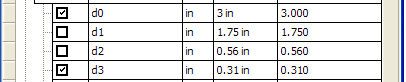
- Lorsque la sélection des paramètres est terminée, cliquez sur OK. Les paramètres sélectionnés sont répertoriés dans la table paramétrique de la zone Paramètres.
- Pour un ensemble, répétez les étapes 1 à 4 pour chaque pièce à analyser dans la simulation.